Linux 登录安全问题
为linux主机添加秘钥登录的话,应该是最安全的登录方式了,除非你的秘钥被别人得到了。
当然如果你的秘钥丢失了的话,你自己也会登录不了的!!!
第一步 用Xshell 生成秘钥
打开Xshell(Xshell 可以申请免费的,网上也有好多,百度就搜索得到)
工具->新用户秘钥生成
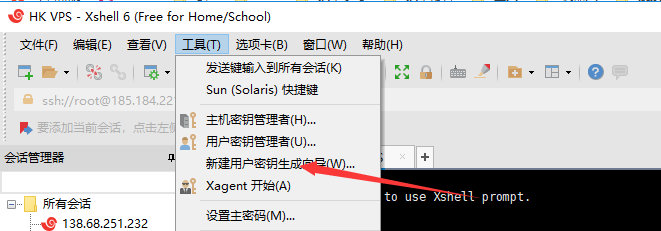
然后秘钥生成参数界面,一般默认就可以了,然后点击下一步
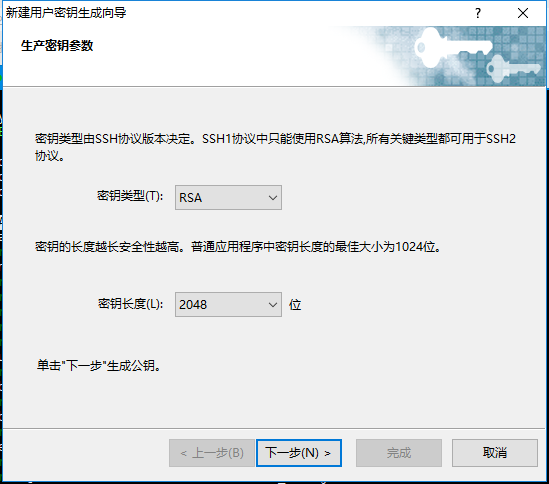
给秘钥起个名称,还有给秘钥添加密码(也可以不添加,当然添加更安全),点击下一步
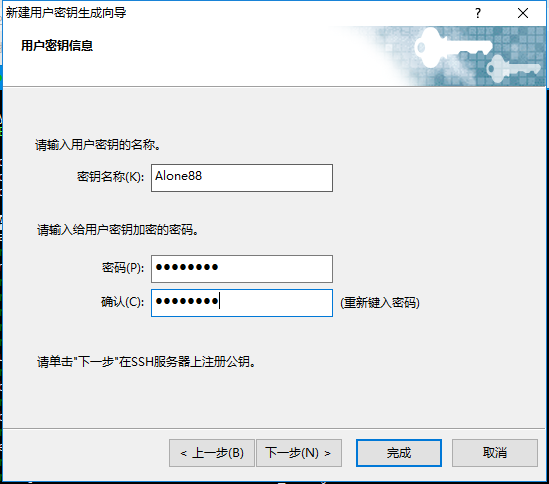
最后另存为文件,这个文件要保存好!!!
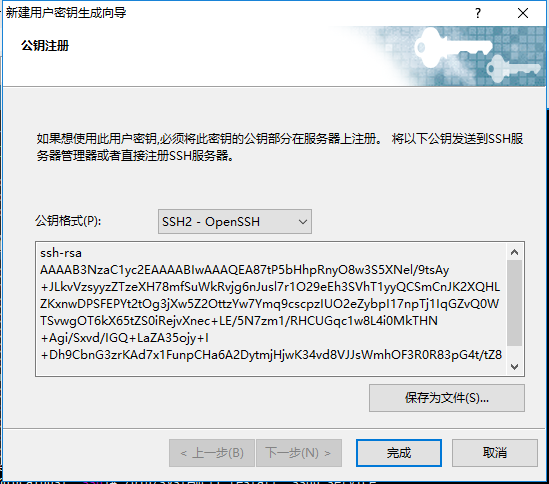
第二步上传文件到服务器
- 把我们生产的秘钥上传到服务器(*.pub pub结尾的文件),上传到
/root/.ssh目录下 如果没有.ssh
目录的话就创建mkdir .ssh - 上传好了之后,把上传的文件重命名为
authorized_keys然后设置文件权限chmod 600 authorized_keys修改/etc/ssh/sshd_config文件把
RSAAuthentication和PubkeyAuthentication前面的#号去service sshd restart掉 - 然后重启sshd
Debian/Ubuntu执行:/etc/init.d/ssh restart
CentOS执行:/etc/init.d/sshd restart 或者 service sshd restart
Centos7执行:/bin/systemctl restart sshd.service第三步 配置Xshell使用秘钥登录
新建一个连接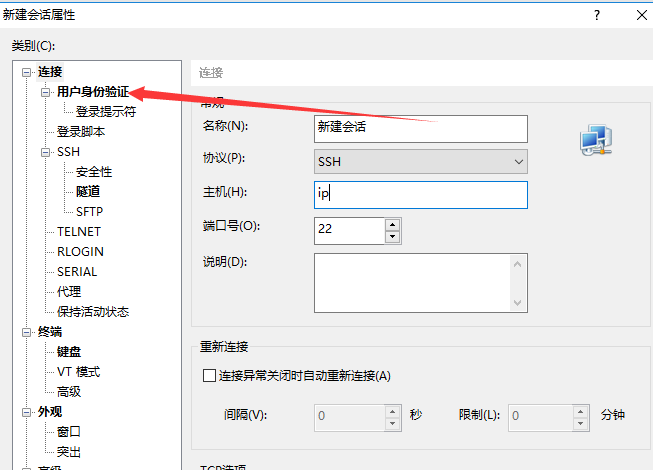
选择public key 方法 和用户秘钥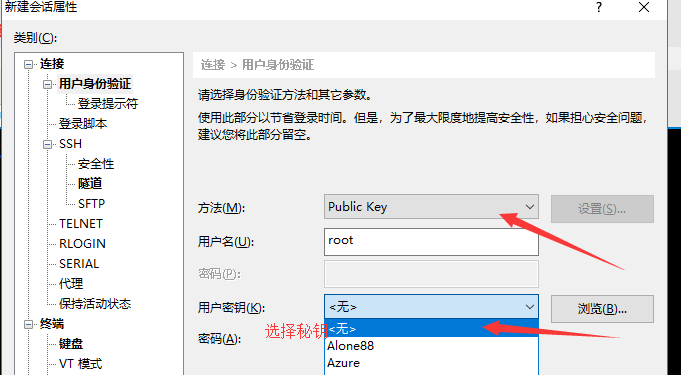
秘钥没错的话这样就可以登录了
第四步 关闭密码登录
修改 /etc/ssh/sshd_config 文件 ,找到 PasswordAuthentication 把后面的yes改成no
然后重启sshd,再次登录的话就不能使用密码登录了! 请确认你可以通过秘钥登录再把密码登录关掉
Debian/Ubuntu执行:/etc/init.d/ssh restart
CentOS执行:/etc/init.d/sshd restart 或者 service sshd restart
Centos7执行:/bin/systemctl restart sshd.service
